iPhoneで写真のサイズを変更する方法【4つの主な手順】
 投稿者 リサ・オウ / 12年2024月16日00:XNUMX
投稿者 リサ・オウ / 12年2024月16日00:XNUMX場合によっては、写真を保存するだけで iPhone のストレージがいっぱいになってしまうことがあります。理由は、内部ストレージに保存されているファイルが多すぎるためです。 iPhone では削除できない写真、特に特別な日や瞬間の写真があります。別の方法で実行することもできます。この投稿でiPhoneで写真のサイズを変更する方法を発見してください!
上記のテクニックは、iPhone 写真の MB と解像度サイズを減らすことに関するものです。同様の手順がありますが、心配する必要はありません。この投稿には、参照できる両方のプロセスが含まれています。それらを見つけるには、この投稿を読んでください。進む。
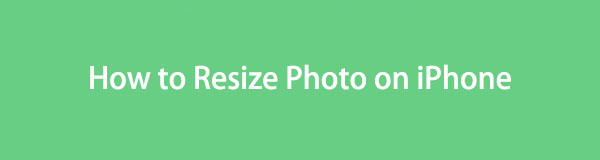
Video Converter Ultimateは、MPG / MPEGを高速かつ高出力の画像/音声品質でMP4に変換できる最高のビデオおよびオーディオ変換ソフトウェアです。
- MPG、MP4、MOV、AVI、FLV、MP3などのビデオ/オーディオを変換します。
- 1080p / 720p HDおよび4K UHDビデオ変換をサポートします。
- トリム、クロップ、回転、エフェクト、強化、3Dなどの強力な編集機能。

ガイド一覧
パート 1. iPhone で写真をトリミングしてサイズを変更する方法
iPhone 写真のサイズを変更する方法の 2 つは、写真をトリミングすることです。このセクションでは、これを行う XNUMX つの方法を参照してください。進む。
オプション 1. 写真アプリを通じて iPhone 写真のサイズを変更する
iPhone の写真アプリを使用して、写真に関するさまざまな手順を実行できます。サポートされている編集機能の 1 つは、写真のトリミングです。このテクニックを使用すると、iPhone の写真のサイズを小さくできます。プロセスは簡単です。以下の詳細な手順に従うだけで済みます。進む。
ステップ 1iPhone で写真アプリケーションにアクセスします。その後、サイズを変更したい写真を見つけます。後で、メインインターフェースの右上隅にある「編集」ボタンを選択してください。編集インターフェイスが画面に表示されます。下部にある をタップしてください 作物
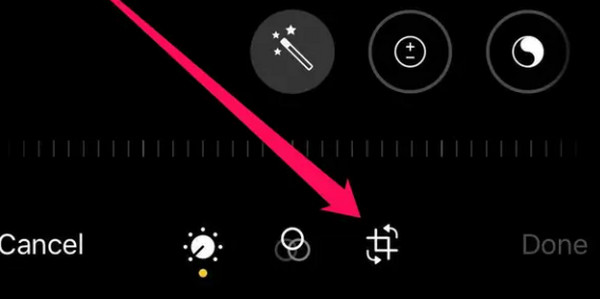
ステップ 2写真のトリミングセクションが表示されます。をタップしてください 灰色の壊れた四角アイコン 右上にあります。画像のオプションが画面に表示されます。以下にそれらをリストしながら掘り下げていきます。
- フリーフォーム - 好みに基づいて画像をトリミングできます。 「調整可能なフレーム」アイコンをドラッグするだけで、好みの比率に基づいて写真を見つけることができます。
- オリジナル - この機能は画像を実際のサイズに戻します。
- 正方形 - iPhone 写真を正方形の比率にカットします。
使用したい機能を選択したら、 クリックします ボタン。その後、写真が iPhone に保存されます。
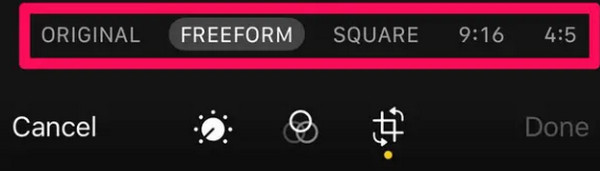
オプション 2. サードパーティのアプリを使用して iPhone の写真のサイズを変更する方法
写真のサイズを変更するために使用できる iPhone 編集アプリはたくさんあります。顕著なものの 1 つは画像サイズです。アプリには使用できる複数の編集ツールがあります。ただし、欠点もあります。その理由は、ラベルのないツールが多数あるためです。それらを使用すると混乱するでしょう。とにかく、以下の詳細な手順に従って、iPhone で写真のサイズを変更する方法を学びましょう。進む。
ステップ 1App Store から画像サイズ アプリをダウンロードします。後で、コンピュータ上で起動して、メイン インターフェイスに慣れてください。後で、左上の写真アイコンを選択します。アプリに必要なすべてのアクセスを許可します。サイズを変更したい写真を選択します。をタップします。 選択する 後でボタン。
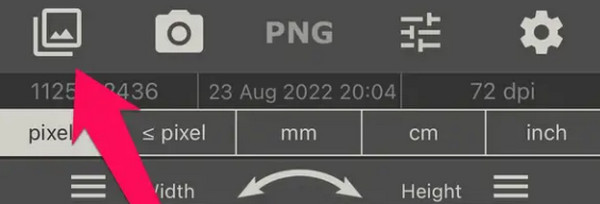
ステップ 2写真のサイズを変更するオプションが上部に表示されます。いずれかを選択し、画像の幅と高さを設定してください。後で、 をタップして画像を保存します。 ダウンロード 左下隅にあるボタン。
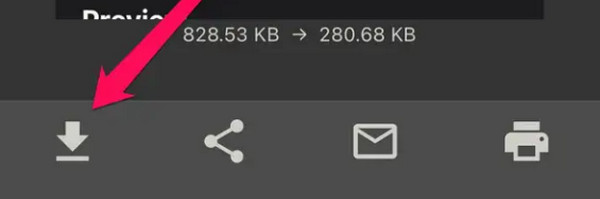
Video Converter Ultimateは、MPG / MPEGを高速かつ高出力の画像/音声品質でMP4に変換できる最高のビデオおよびオーディオ変換ソフトウェアです。
- MPG、MP4、MOV、AVI、FLV、MP3などのビデオ/オーディオを変換します。
- 1080p / 720p HDおよび4K UHDビデオ変換をサポートします。
- トリム、クロップ、回転、エフェクト、強化、3Dなどの強力な編集機能。
パート 2. iPhone で写真を圧縮してサイズを変更する方法
圧縮は、iPhone で写真のサイズを縮小する方法の 1 つです。このプロセスの良い点は、オンライン ツールを使用できることです。そのうちの 1 つは iLoveIMG です。写真の圧縮など、実行できる機能が複数あります。
このツールがどのように機能するか知りたいですか?以下に用意した詳細な手順を真似してください。進む。
ステップ 1https://www.iloveimg.com/compress-image Web サイトにアクセスします。アップロード インターフェイスが最初に表示される画面になります。を選択してください 画像を選択 ボタンを押して、圧縮したい写真をインポートします。
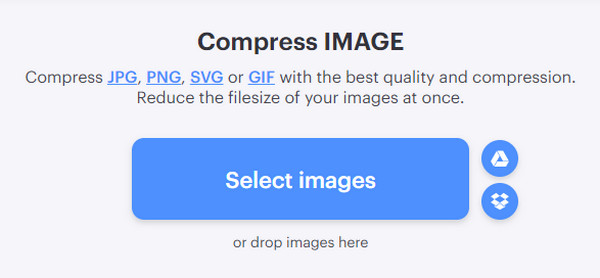
ステップ 2写真がアップロードされます。をタップしてください 画像を圧縮する 画面右下のボタン。プログラムは数秒間ロードされます。圧縮プロセスが完了すると、オンライン ツールによって写真が自動的にダウンロードされます。
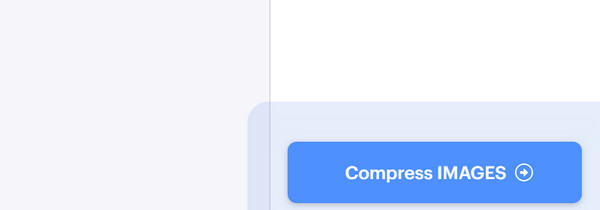
パート 3. FoneLab Video Converter Ultimate を使用して iPhone の写真のサイズを変更する方法
最後に、少なくとも FoneLabビデオコンバータUltimate トリミングを通じて iPhone 写真のサイズを変更することもできます。それにはコラージュ機能があり、これを行うにはアクセスする必要があります。このソフトウェアには、写真に利用できるさまざまな既製のテンプレートが用意されています。さらに、写真を自由にトリミングするために使用できます。これは、画像の解像度を手動で設定できることを意味します。
Video Converter Ultimateは、MPG / MPEGを高速かつ高出力の画像/音声品質でMP4に変換できる最高のビデオおよびオーディオ変換ソフトウェアです。
- MPG、MP4、MOV、AVI、FLV、MP3などのビデオ/オーディオを変換します。
- 1080p / 720p HDおよび4K UHDビデオ変換をサポートします。
- トリム、クロップ、回転、エフェクト、強化、3Dなどの強力な編集機能。
さらに、このツールには、写真を保存する前に処理の結果を確認できるプレビュー機能が備わっています。このツールを使ってiPhone上の写真ファイルのサイズを減らす方法を知りたいですか?詳細な手順は以下を参照してください。進む。
ステップ 1クリック 無料ダウンロード FoneLab Video Converter Ultimate の Web サイトのボタンをクリックします。その後、セットアップして準備ができたら起動します。
ステップ 2メインインターフェイスの上部に 4 つのタブが表示されます。を選択してください コラージュ 3番目のボタン。後で、下部にあるテンプレートを 1 つ選択します。 iPhone をコンピュータに接続します。 iPhone の写真がコンピュータのアルバムに表示されます。クリック プラスアイコン サイズを変更したい画像を追加します。
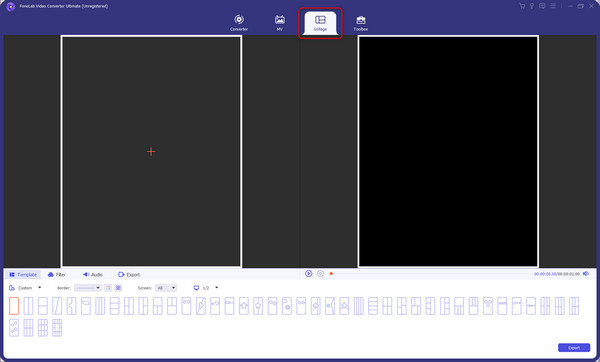
ステップ 3クリック カスタム 下部にあるボタン。後で、写真の解像度を選択します。後で変更を保存します。

ステップ 4サイズを変更することを選択した写真を保存します。をクリックするだけです。 輸出 右下のボタンをクリックします。

Video Converter Ultimateは、MPG / MPEGを高速かつ高出力の画像/音声品質でMP4に変換できる最高のビデオおよびオーディオ変換ソフトウェアです。
- MPG、MP4、MOV、AVI、FLV、MP3などのビデオ/オーディオを変換します。
- 1080p / 720p HDおよび4K UHDビデオ変換をサポートします。
- トリム、クロップ、回転、エフェクト、強化、3Dなどの強力な編集機能。
パート 4. iPhone で写真のサイズを変更する方法に関するよくある質問
1. 品質を落とさずに圧縮するにはどうすればよいですか?
ほとんどの場合、圧縮技術を実行すると写真の品質が低下する可能性があります。サイズを小さくしているからです。幸いなことに、一部のアプリやプログラムは、iPhone 写真の品質を損なうことなくファイルを圧縮できます。そのうちの 1 つは、 FoneLabビデオコンバータUltimate.
2. 圧縮後に JPEG がぼやけてしまうのはなぜですか?
JPEG ファイル形式は非可逆圧縮を使用します。これが、圧縮後にぼやけてしまう主な理由の 24 つです。 JPEG ファイルには XNUMX ビット カラーのみが含まれます。その場合、ファイルを圧縮すると、前述の情報も減少します。この場合、写真を圧縮する回数に応じて、写真がぼやけてしまいます。
iPhoneで写真のサイズを小さくする方法は以上です。圧縮とトリミングの2つの方法で処理を実行できます。この投稿では、それらを実行するための混合方法を示します。その中でも、 FoneLabビデオコンバータUltimate 際立っている。その理由は、このツールは数回クリックするだけで写真のサイズを変更できるためです。もっと質問がありますか?以下のコメント欄に入力してください。ありがとう!
Video Converter Ultimateは、MPG / MPEGを高速かつ高出力の画像/音声品質でMP4に変換できる最高のビデオおよびオーディオ変換ソフトウェアです。
- MPG、MP4、MOV、AVI、FLV、MP3などのビデオ/オーディオを変換します。
- 1080p / 720p HDおよび4K UHDビデオ変換をサポートします。
- トリム、クロップ、回転、エフェクト、強化、3Dなどの強力な編集機能。
